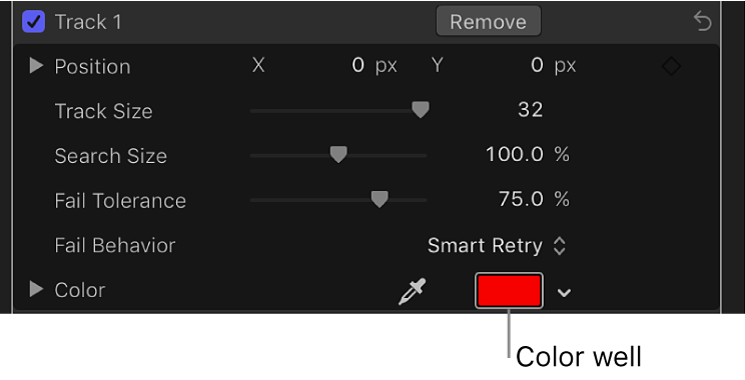Motion 사용 설명서
- 환영합니다
- 새로운 기능
-
- 생성기 사용 개요
- 생성기 추가하기
-
- 이미지 생성기 개요
- 커스틱 생성기
- 셀룰러 생성기
- 체커보드 생성기
- 구름 생성기
- 색입체 생성기
- 물방울 무늬의 동심원 모양 생성기
- 동심원 모양 생성기
- 그라디언트 생성기
- 그리드 생성기
- 일본풍 패턴 생성기
- 렌즈 플레어 생성기
- 만화 선 생성기
- 막 생성기
- 노이즈 생성기
- 단색 광선 생성기
- 옵 아트 1 생성기
- 옵 아트 2 생성기
- 옵 아트 3 생성기
- 겹쳐진 원 생성기
- 방사형 막대 생성기
- 부드러운 그라디언트 생성기
- 나선형 생성기
- 나선 효과 그리기 생성기
- 나선 효과 그리기 온스크린 컨트롤 사용하기
- 별 생성기
- 스트라이프 생성기
- 햇살 생성기
- Truchet 타일 생성기
- 이색 광선 생성기
- 수정된 생성기 저장하기
- 용어집
- 저작권

Motion에서 온스크린 추적기 조절하기
모션 분석, 이동 일치 및 추적 동작은 클립의 픽셀 영역(참조 패턴)을 더 잘 분석하기 위해 배치 및 조절할 수 있는 온스크린 추적기를 사용합니다.
대상체 추적기 조절하기
Motion의 레이어 목록에서 추적 동작을 선택하십시오.
동작 인스펙터에서 모드 팝업 메뉴가 대상체로 설정되어 있는지 확인하십시오.
다음 중 한 가지를 수행하십시오.
캔버스에서 대상체 추적기 조절하기: 크기 핸들, 둥근 정도 핸들 또는 회전 핸들을 드래그하십시오. 추적기를 재배치하려면, 추적기 안쪽을 드래그하십시오.
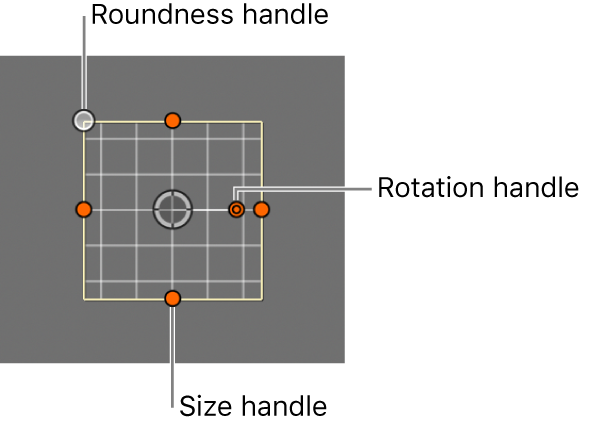
추적기의 크기를 같은 비율로 조절하려면, Shift 키를 누른 채로 크기 핸들을 드래그하십시오.
동작 인스펙터에서 대상체 추적기 조절하기: 곡률도, 위치, 회전 또는 크기 제어기를 드래그하십시오.
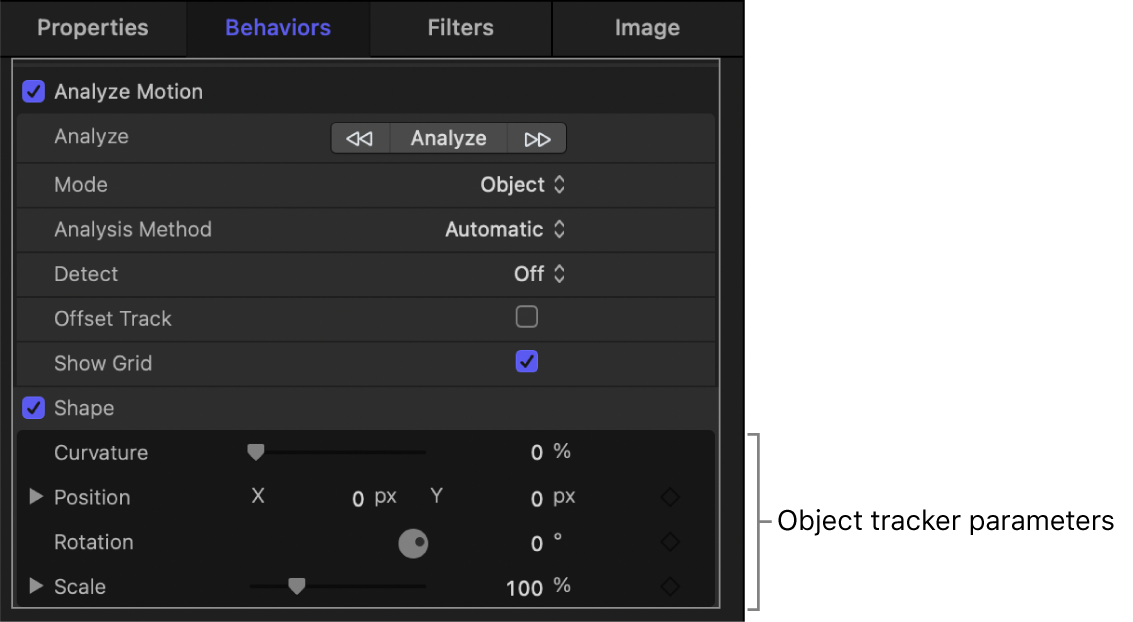
사용 가능한 피사체 자동으로 식별하기: Option 키를 길게 누른 채로 대상체 추적기를 캔버스에서 드래그하십시오. Option-드래그하는 동안, 클립의 요소 위에 테두리 상자가, 얼굴 위에 타원 모양이 나타납니다.
온스크린 추적기를 보거나 가리려면 동작 인스펙터에서 다음 중 하나를 수행하십시오.
그리드 선 보기/가리기: 그리드 보기 체크상자를 선택하거나 선택 해제하십시오.
전체 추적기 보기/가리기: 모양 체크상자를 선택하거나 선택 해제하십시오.
포인트 추적기 조절하기
Motion의 레이어 목록에서 추적 동작을 선택하십시오.
동작 인스펙터에서 모드 팝업 메뉴를 클릭한 다음 포인트를 선택하십시오.
온스크린 포인트 추적기는 원 안의 십자선으로 표시됩니다.
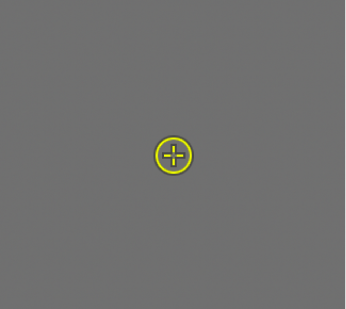
기본 포인트 추적기 색상은 선택되지 않은 경우에는 빨간색, 선택된 경우에는 노란색입니다. 필요한 경우, 추적기의 색상을 변경할 수 있습니다.
다음 중 하나를 수행하십시오.
캔버스에서 포인트 추적기 재배치하기: 캔버스에서 십자선을 드래그하십시오. 드래그하는 동안 확대된 영역이 추적기의 위치를 표시하며, 정보 윈도우는 추적기의 좌표를 표시합니다.
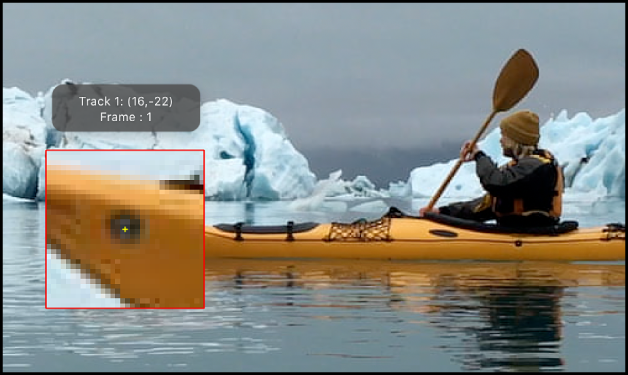
동작 인스펙터에서 포인트 추적기 재배치하기: 추적기 미리보기 영역에서 드래그하거나 포인터를 추적 행(‘추적 1,’ ‘추적 2,’ 등으로 레이블됨) 위에 올려놓은 후, 보기를 클릭한 다음 위치 제어기를 드래그하십시오.
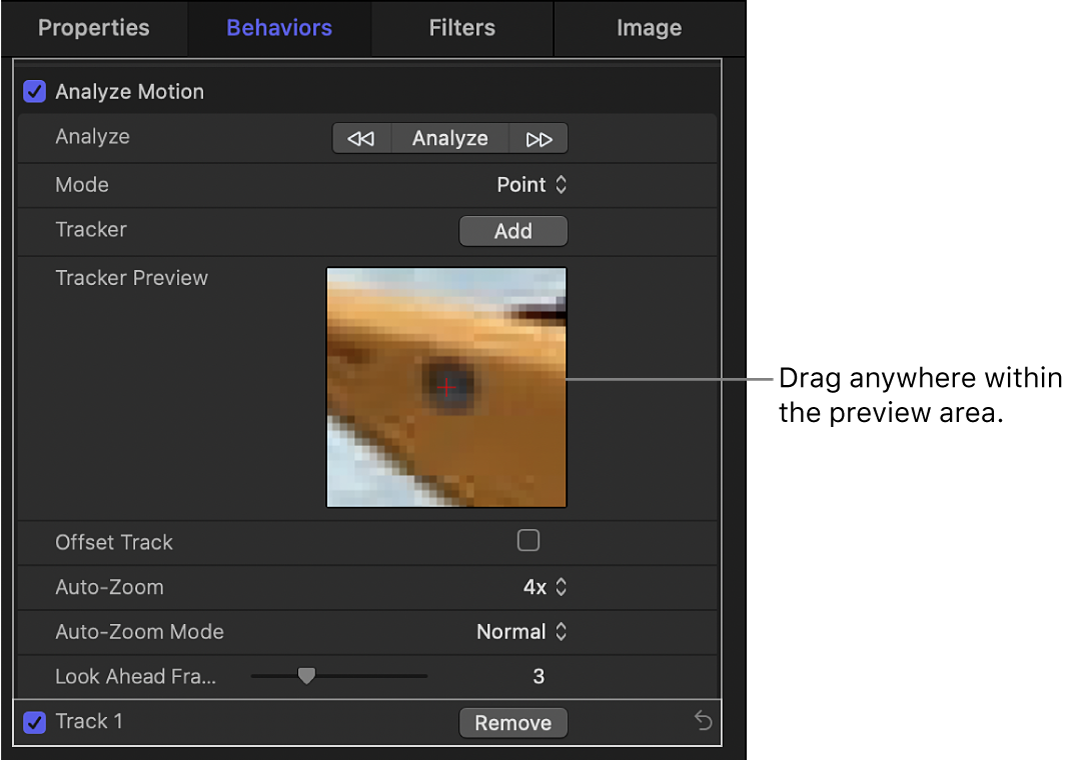
동작 인스펙터에서 포인트 추적기의 검색 크기를 조절하려면, 다음 중 하나를 수행하십시오.
캔버스에서 검색 패턴의 크기를 줄이려면 추적기 미리보기 영역에서 왼쪽으로 Option-드래그하십시오. 검색 패턴의 크기를 늘리려면 오른쪽으로 Option-드래그하십시오.
수정하고 싶은 추적의 매개변수 행 위로 포인터를 올려놓은 후, 보기를 클릭한 다음 추적 크기 슬라이더를 드래그하십시오.
포인트 추적기를 제거하려면, 해당 추적의 매개변수 행에서 제거를 클릭하십시오.
동시에 여러 개의 포인트 추적기 이동하기
Motion 캔버스에서 여러 개의 추적기 위로 선택 사각형을 드래그한 후, 선택 부분을 새로운 위치로 드래그하십시오.
선택된 포인트 추적기는 노란색으로 나타납니다.
온스크린 포인트 추적기 끄기
Motion에서 다음 중 하나를 수행하십시오.
캔버스의 포인트 추적기를 Control-클릭한 후, 선택한 추적기 가리기를 선택하십시오.
여러 개의 포인트 추적기가 있을 경우, 선택한 포인트 추적기를 가리거나 다른 포인트 추적기를 가리도록 선택할 수 있습니다.
동작 인스펙터에서 해당 추적 체크상자를 선택 해제하십시오.
포인트 추적기가 선택 해제되면 분석에 사용되지 않습니다.
온스크린 포인트 추적기의 색상 변경하기
동작 인스펙터에서 수정하고 싶은 추적의 매개변수 행 위에 포인터를 올려놓은 후, 보기를 클릭하십시오.
색상 제어기를 조절하십시오.
기본 색상 제어기 사용하기의 내용을 참조하십시오.